产品经理必备的PPT写作知识
在产品的工作中,汇报、培训等场景会经常用到PPT辅助。如果是在不懂设计,不懂排版,掌握以下几点基础技巧,也可以提升产品经理的PPT的质量。

产品经理需要会写PPT吗?这个答案毋庸置疑,工作中无论是项目汇报、产品培训、个人年中/终总结等等方面其实都绕不开PPT。
从第一代产品(1987年“Presenter”)至今,PPT已经走过37年,仍是最主流的汇报工具。
不少产品经理会有误区,“觉得做好PPT非常难”,大多时候是犯了本末倒置的毛病,评定一份PPT好与坏并不取决于页面多么美观华丽,PPT只是辅助表达的工具,内容为王,逻辑清晰,能明白展示要表达的内容才是核心,在满足内容表达的前提下,如果能运用上一些排版设计的技巧,就能更加加分。
但如果不懂设计,不懂排版,掌握以下几点基础技巧,也可以提升产品经理的PPT的质量。
一、字体的选择
我看过的大多数产品经理的PPT,通常全篇文字使用的都是PPT默认字体。在一些实际使用场景中,遇到会议室投影仪效果较差,有时候字号较小的字体可能投影不清晰,影响阅读性,这其实就是字体选的不对。
我们对字体先有一个基础的认知:字体从类型上分类,可以分为衬线字体和非衬线字体:
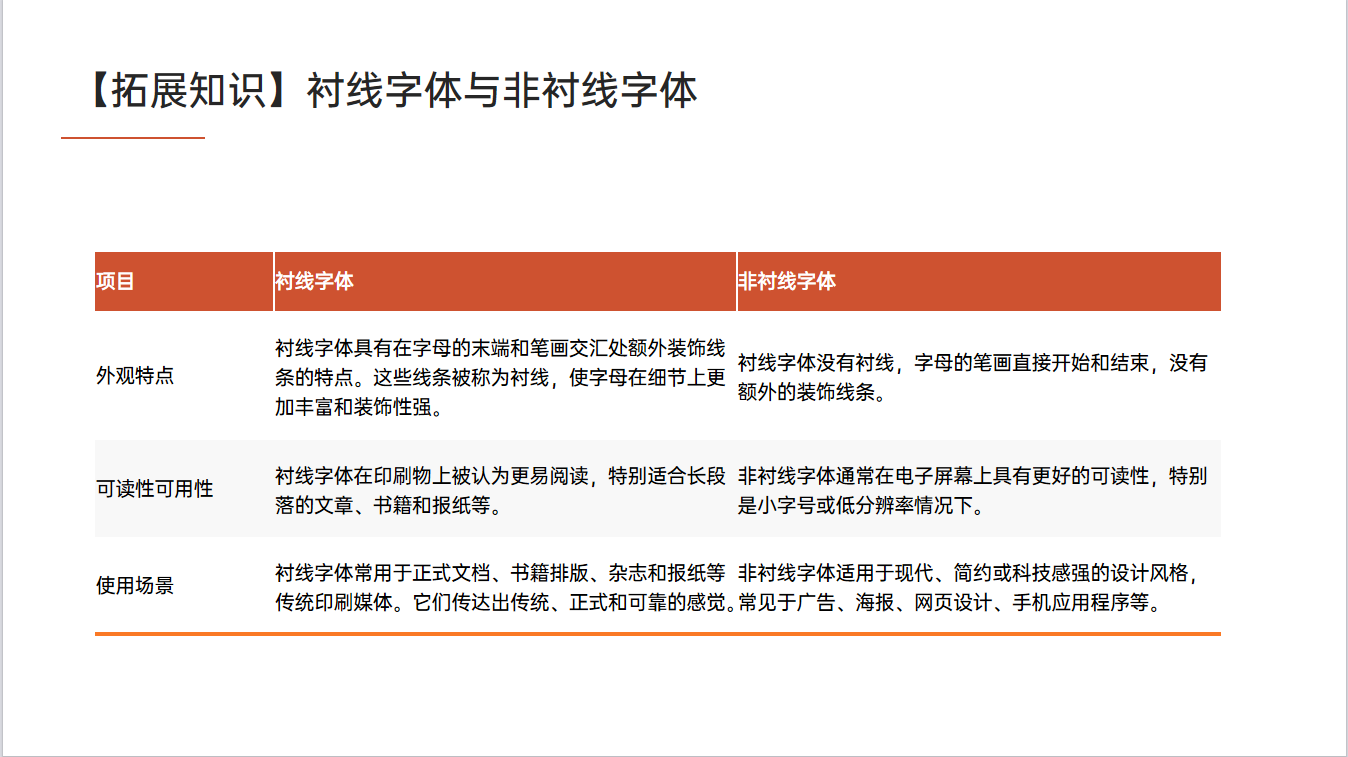
总结一下用法:打印出来的PPT选用「衬线字体」,电子屏使用的PPT选用「非衬线字体」,如果是商用场合,还需要注意字体的版权,最常用的「微软雅黑」其实是非免费商用的。
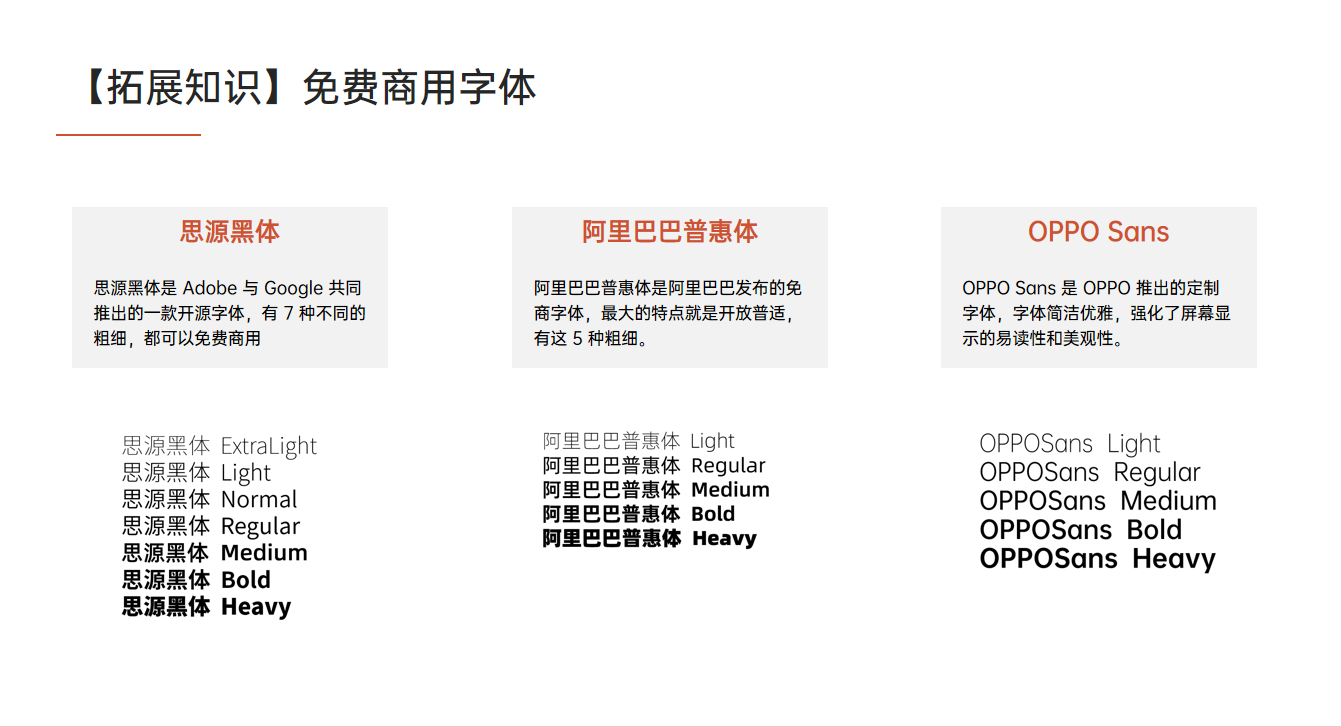
在实际使用场景中,PPT可能是在自己电脑上做的,播放是在另一台电脑。如果播放的电脑没有安装字体,那很可能会出现文字乱码。为了避免字体显示问题,制作时就可以把字体嵌入PPT中。
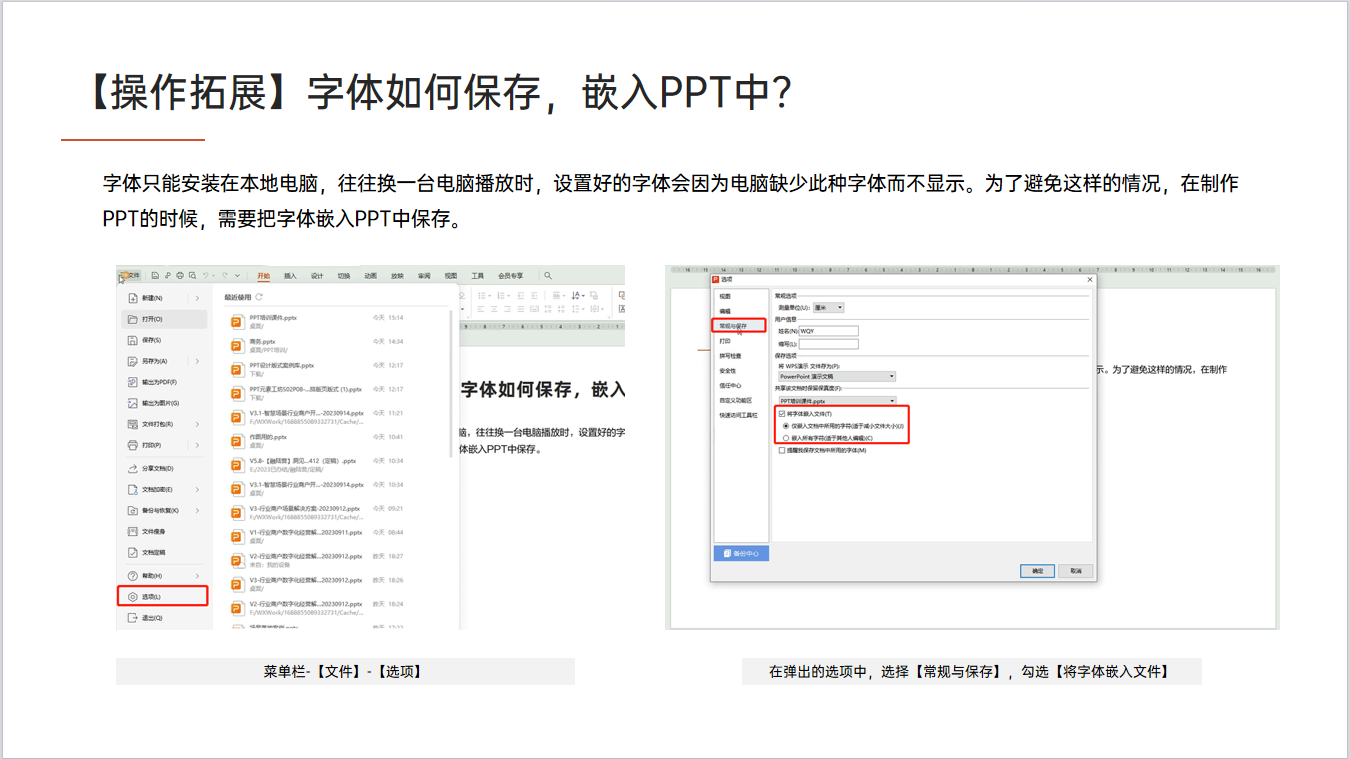
二、配色
在PPT中,配色就如同人的着装配色,它不仅仅是视觉的呈现,更是情感的传递和专业的象征。想象一下,当你站在舞台上,一身精心搭配的服饰不仅能凸显你的气质,更能瞬间抓住观众的眼球。同样,一份PPT的配色方案,也承载着传递信息、展示专业的重要使命。
PPT的配色指的是制作PPT时不同元素(如背景、文本、形状、图片等)选择的颜色组合。这里介绍几个简单易上手的配色方法。
方法1:PPT的吸管工具+配色网站
在毫无配色头绪的时候,不妨可以搜索专业的配色网站,运用吸管工具吸取网站搭配好的颜色。除了配色网站外,像好看的图片,也可以用吸管工具吸取图片中的颜色,一般来说也是融洽的。
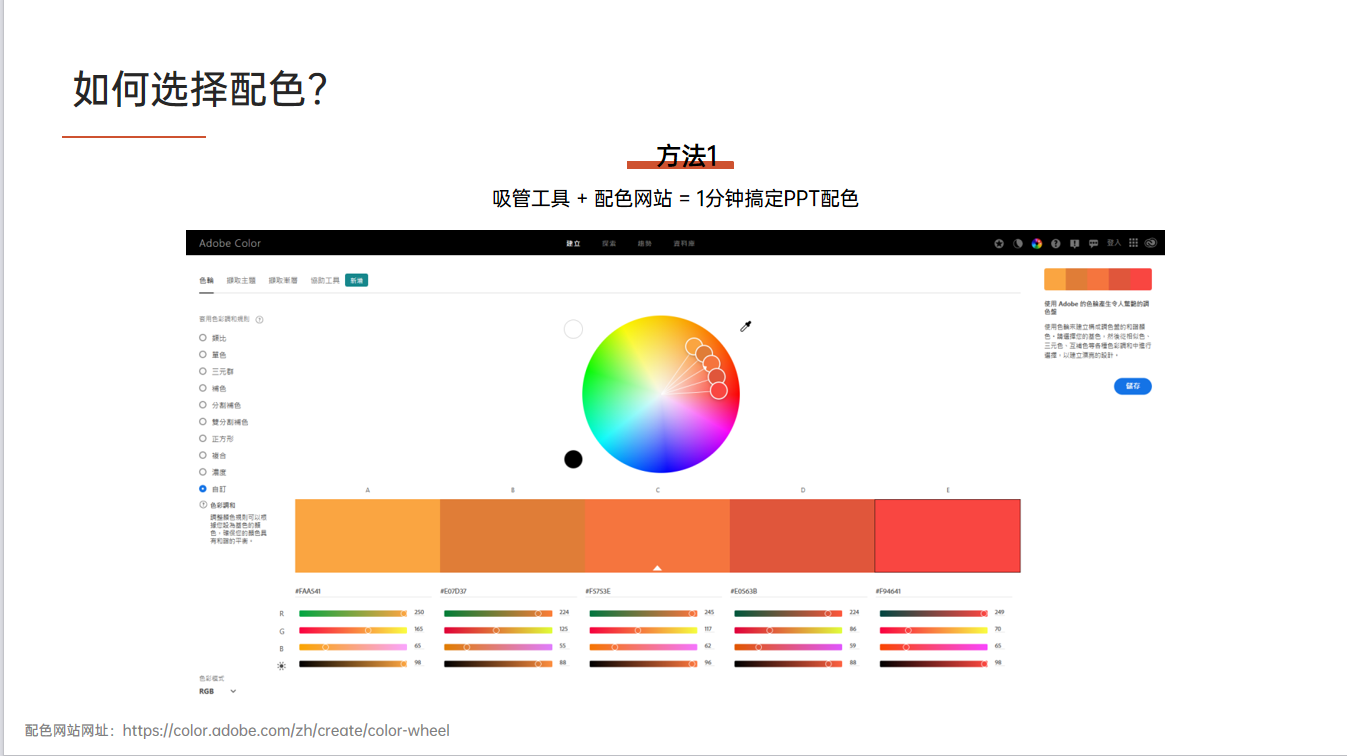
方法2:吸管工具+LOGO取色法
这个方法其实最取巧,适用范围也最广泛,可以直接用吸管工具吸取公司的LOGO上的配色。如果怕吸管吸取的颜色不准确,可以查查公司的VI规范文件,品牌VI规范文件中通常会标明公司LOGO的主色、辅助色。
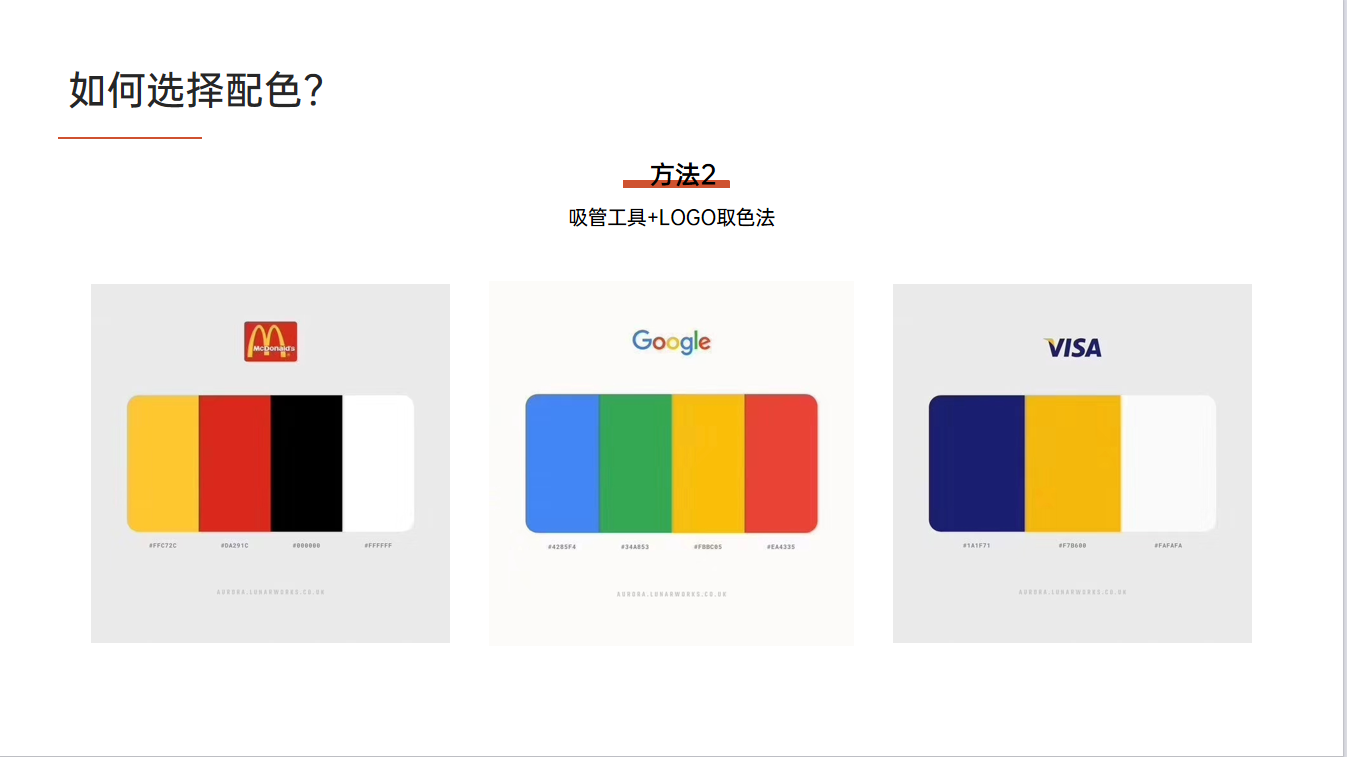
方法3:HSL色值配色法
HSL是一种颜色的表示方式,色调(Hue)、饱和度(Saturation)、亮度(Lightness),用HSL数值表示一种颜色,可以在保持色调不变的情况下,调整饱和度和亮度来匹配设计的整体风格或感觉。
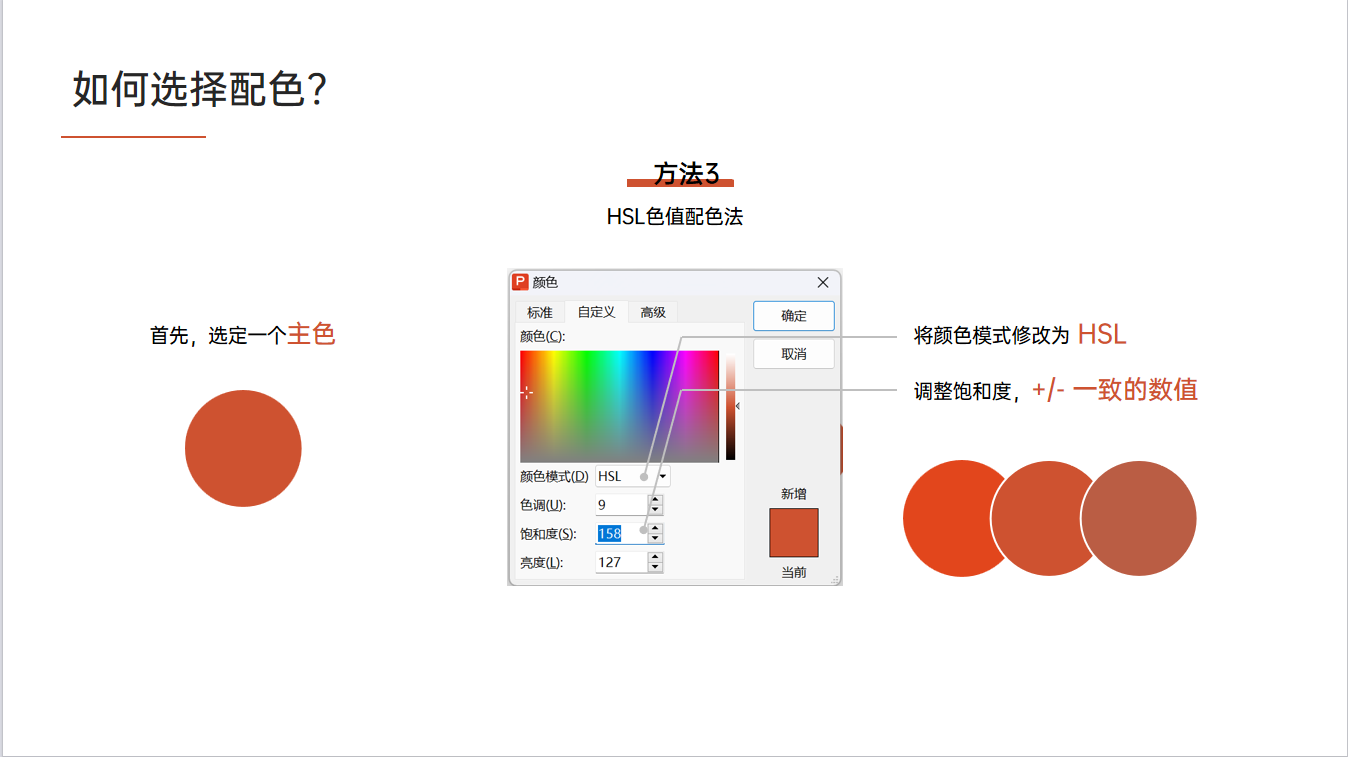
三、对齐
在不会任何排版技巧的情况下,做好「对齐」可以最大程度上地提升PPT的质感。
这里介绍几个实用小工具:
1、标尺与参考线
标尺:是PPT中的一个辅助工具,主要用来测量和定位幻灯片上的元素。
参考线:是一种虚拟的线条,它并不会真的展示在你PPT画面中,主要是用于帮助设计幻灯片时对齐对象和元素。
通常可以通过顶部菜单-视图-勾选标尺和参考线
默认会出现一根纵向参考线和一根横向参考线,如果需要增减参考线,可以在对应的横/纵标尺上,选择要添加的位置,然后鼠标右键添加/删减。
添加好标尺和参考线之后,再放置文字、图片或者其他元素时,可以根据参考线来对齐。
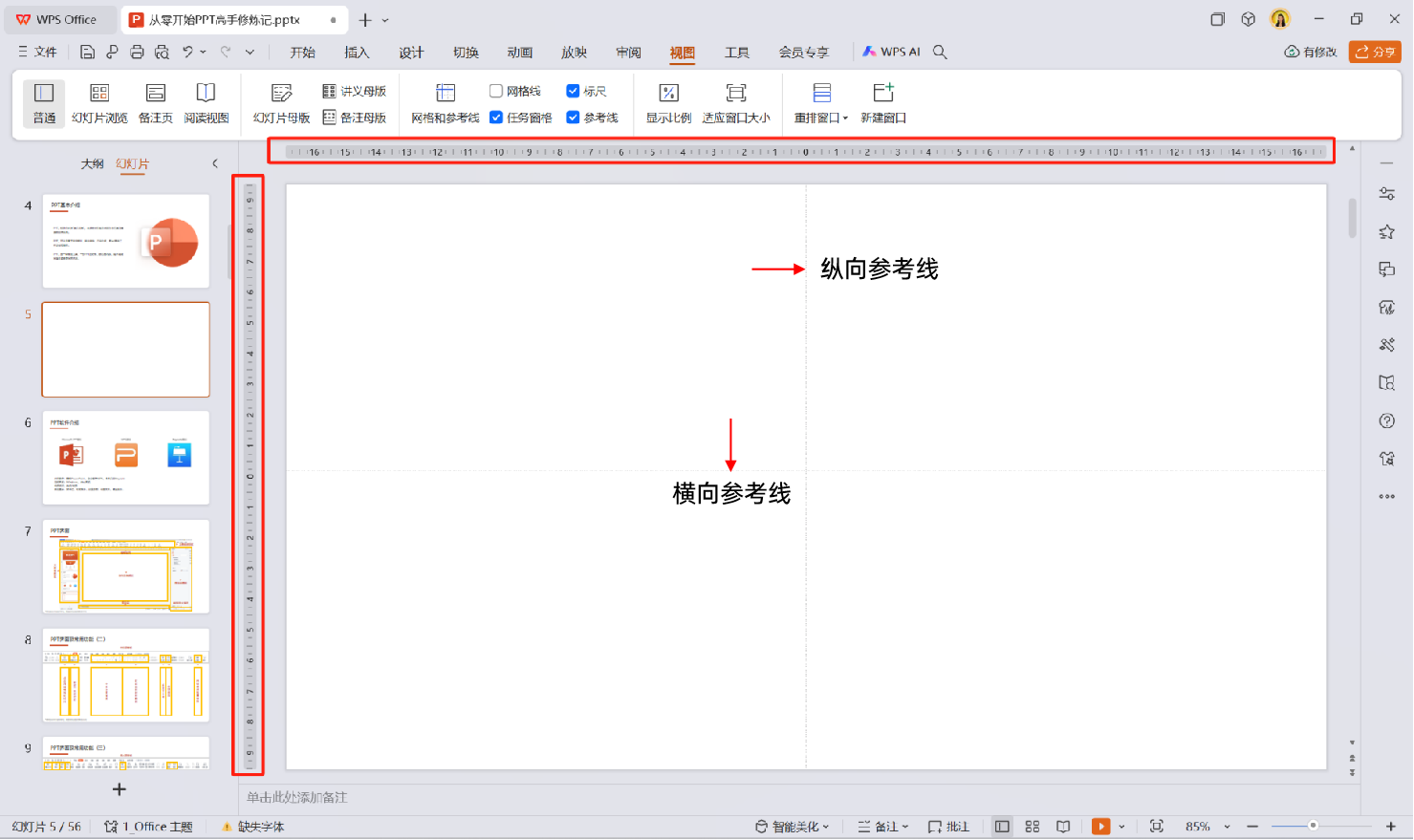
2、元素的对齐工具
在PPT中,同时选择多个元素时,也有对应的对齐工具。
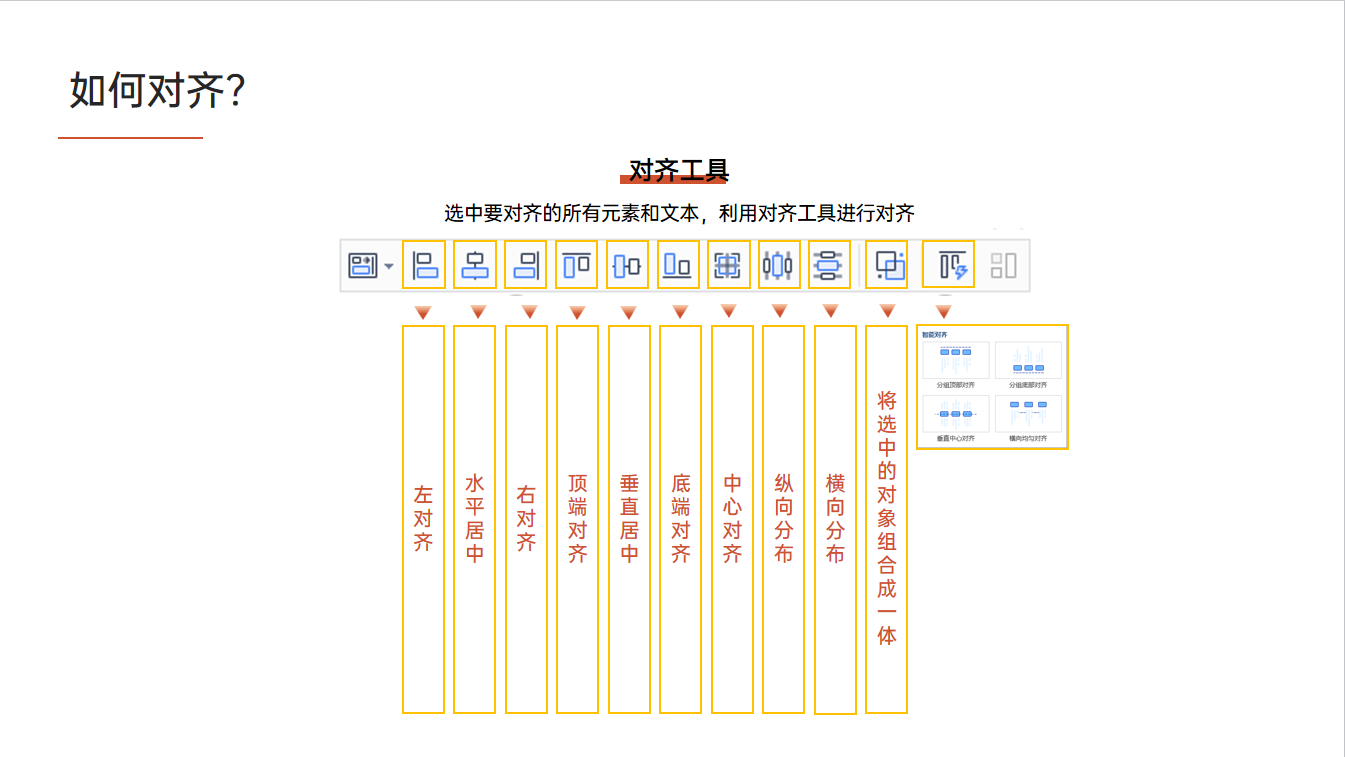
3、段间距与字间距
特别是汇报型的PPT材料,我们经常会遇到大段大段的文字。90%的人会直接复制进PPT里面。调整合适的【段间距】与【字间距】能使你的PPT页面看起来字不会扎堆在一起。
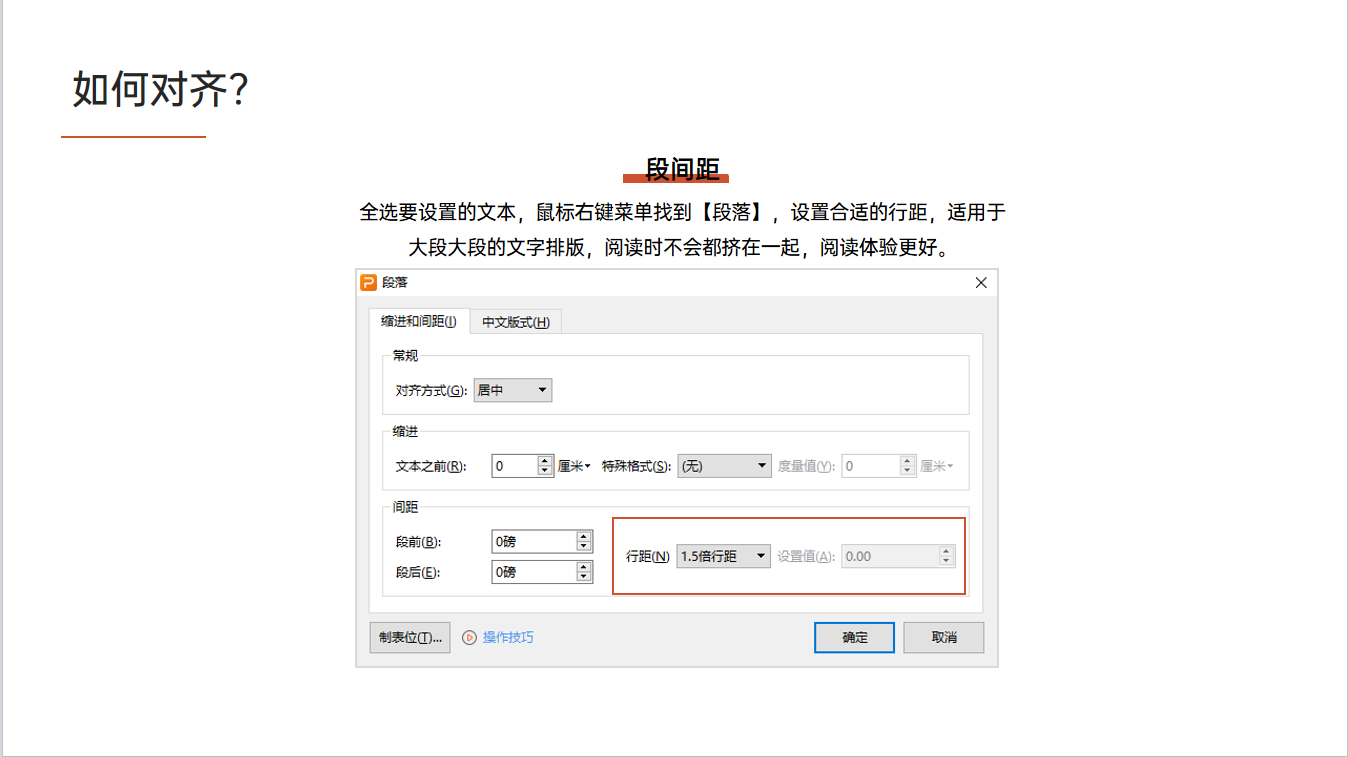
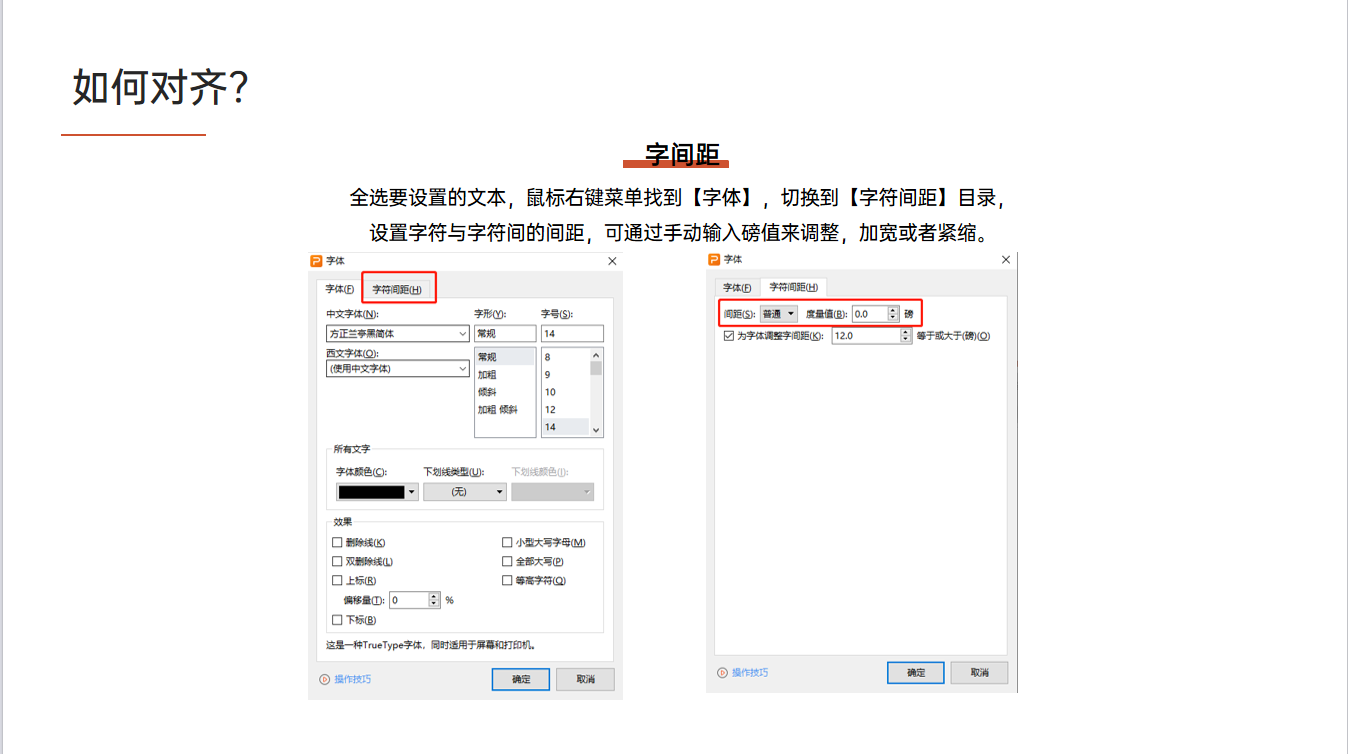
能掌握文章上述介绍的几点,即使没有什么排版设计技巧,至少你的PPT已经可以做到清晰。本文内容包含文字PPT示意图片均为原创,均根据日常工作实践总结,不足之处欢迎交流讨论,如有帮助请点赞关注哦~
本文由 @笛仁杰 原创发布于人人都是产品经理。未经作者许可,禁止转载
题图来自Unsplash,基于CC0协议
该文观点仅代表作者本人,人人都是产品经理平台仅提供信息存储空间服务。
- 目前还没评论,等你发挥!


 起点课堂会员权益
起点课堂会员权益







